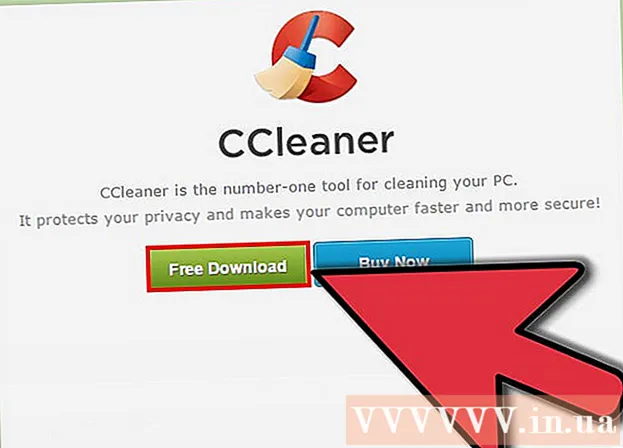Författare:
Helen Garcia
Skapelsedatum:
17 April 2021
Uppdatera Datum:
1 Juli 2024

Innehåll
I den här artikeln visar vi dig hur du tar en alternativ rutt i Google Maps på din Android -enhet.
Steg
 1 Starta appen Maps. Tryck på den kartformade ikonen på startskärmen eller i applådan.
1 Starta appen Maps. Tryck på den kartformade ikonen på startskärmen eller i applådan.  2 Knacka Låt oss ta vägen. Du hittar det här alternativet i den blå cirkeln i det nedre högra hörnet.
2 Knacka Låt oss ta vägen. Du hittar det här alternativet i den blå cirkeln i det nedre högra hörnet.  3 Knacka Min plats. Detta är den första raden högst upp på skärmen.
3 Knacka Min plats. Detta är den första raden högst upp på skärmen.  4 Välj din utgångspunkt. Ange en adress eller ett landmärke och klicka sedan på den i sökresultaten. Du kan också trycka på ett av förslagen, trycka på Min plats för att ange din nuvarande plats eller trycka på Välj på kartan för att välja en punkt på kartan.
4 Välj din utgångspunkt. Ange en adress eller ett landmärke och klicka sedan på den i sökresultaten. Du kan också trycka på ett av förslagen, trycka på Min plats för att ange din nuvarande plats eller trycka på Välj på kartan för att välja en punkt på kartan.  5 Knacka Var. Detta är den andra raden från toppen av skärmen.
5 Knacka Var. Detta är den andra raden från toppen av skärmen.  6 Välj din destination. Ange en adress eller ett landmärke och klicka sedan på den i sökresultaten. Du kan också välja en föreslagen plats eller klicka på Välj på kartan för att välja en punkt på kartan.Kartan kommer att visas på skärmen, på vilken den kortaste rutten visas i blått och alternativa rutter kommer att färgas grå.
6 Välj din destination. Ange en adress eller ett landmärke och klicka sedan på den i sökresultaten. Du kan också välja en föreslagen plats eller klicka på Välj på kartan för att välja en punkt på kartan.Kartan kommer att visas på skärmen, på vilken den kortaste rutten visas i blått och alternativa rutter kommer att färgas grå.  7 Tryck på den gråfärgade rutten. Denna rutt blir blå, vilket innebär att du har valt den här rutten.
7 Tryck på den gråfärgade rutten. Denna rutt blir blå, vilket innebär att du har valt den här rutten. - Flera alternativa rutter kan visas beroende på din plats.